windows10怎么开热点 windows10开热点的方法
更新时间:2023-07-01 16:11:00作者:kai
windows10系统上开启移动热点有什么作用呢?开启热点的功能能够方便那些手机流量不充沛或者仅支持无线网络的用户。在使用windows10操作系统的时候,许多用户可能不太清楚windows10怎么开启这一功能。对此小编整理了windows10开热点的方法,那么下面就一起来看一下该如何开启windows10的热点吧。
具体方法:
1. 首先,打开“Windows设置”窗口,并选择“网络和Internet”
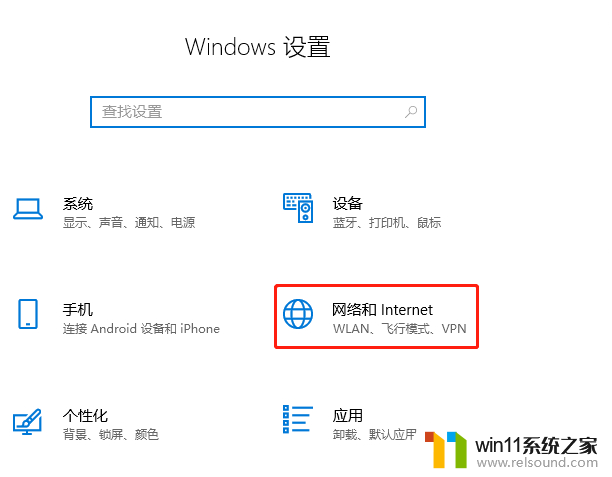
2. 然后,在“网络和Internet”窗口中,选择左侧的“移动热点”,在右侧找到并勾选“与其他设备共享我的Internet连接”,若需要进一步设置移动热点的名称和密码也可以点击“编辑”按钮来进行详细配置
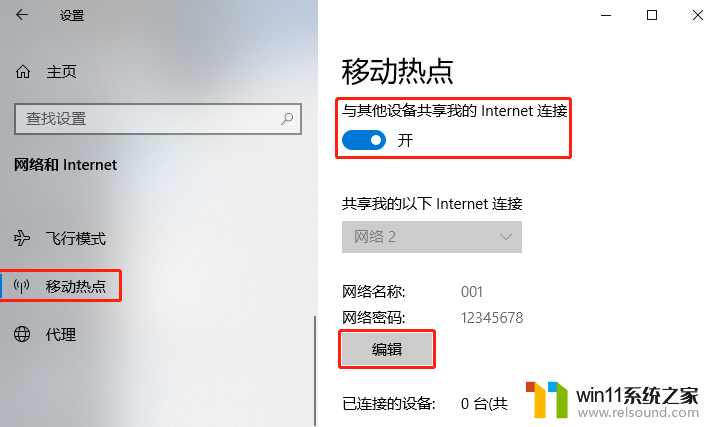
3. 最后,在弹出的“编辑网络信息”窗口中,根据个人习惯对移动热点的名称和密码进行相应设置并点击“保存”按钮即可

以上的方法就是小编整理出的windows10开热点的方法了,如果有小伙伴需要住windows10上开启热点的话,请按照以上步骤操作,希望小编的方法对你有所帮助。
windows10怎么开热点 windows10开热点的方法相关教程
- windows10怎么定时自动关机 windows10设置自动定时关机方法
- win10操作中心怎么打开 win10打开操作中心的方法
- windows10电脑怎么还原到上一次系统 windows10如何还原到以前的系统
- windows10怎么给文件夹设置密码 windows10电脑文件夹怎么设置密码
- win10无法打开此安装程序包的解决方法 win10无法打开此安装程序包怎么办
- windows10怎么共享文件夹 windows10共享文件夹在哪里设置
- win10查看系统开放端口的方法 win10系统开发端口如何查看
- windows10怎么显示文件后缀名 windows10如何显示文件后缀名格式
- win10打开应用弹出商店怎么办 win10打开应用总是会弹出商店处理方法
- 怎么去除win10开机密码 清除win10登录密码设置方法
- win10不安全连接怎么设置为安全
- win10怎么以兼容模式运行程序
- win10没有wlan连接选项
- 怎么检查win10是不是企业版
- win10怎么才能将浏览过的记录不自动保存
- win10无法打开gpedit.msc
win10系统教程推荐